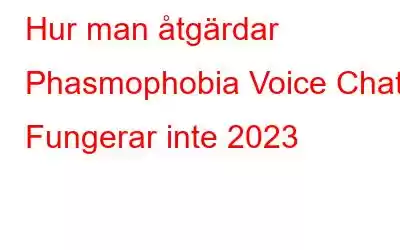Även 2022 stöter många spelare fortfarande på problem med Phasmophobia-röstchatt. Utan tvekan, om du vill få ut det mesta av detta skräckspel måste du använda röstchattfunktionen i spelet. Men vad händer om det stammar eller inte fungerar alls? Hur kan du göra röstchatt fungerande igen? Oroa dig inte; vi har några råd till dig.
Experts rekommenderade metoder: Hur man åtgärdar Phasmophobia Voice Chat Not Working 2023
1. Åtgärda ljudinställningar
Din mikrofon kan ibland inte identifieras eller väljas korrekt. Så röstchatten skulle inte fungera som du skulle vilja medan du är i spelet. Du bör försöka mixtra med ljudinställningarna för att se om det hjälper.
Steg 1: Högerklicka på ljudikonen i aktivitetsfältet och välj Öppna ljudinställningar.
Steg 2: Kontrollera att mikrofonen du använder eller vill använda är vald på din inmatningsenhet.
Steg 3: Klicka på Enhetsegenskaper efter det.
Steg 4: Volymen bör vara minst 50.
2. Undersök spelets ljudalternativ
Felaktigt konfigurerade ljudinställningar i spelet kan orsaka problem med "Fasofobi röstchatt svarar inte". Som ett resultat måste du kontrollera dem genom att göra följande.
Steg 1: Starta spelet och välj Alternativ.
Steg 2: Se till att inställningarna på din mikrofon är rätt. För att kontrollera röstigenkänningen klickar du på Testa.
Steg 3: För att säkerställa att röstigenkänningen är korrekt konfigurerad kommer du att bli ombedd att tala in i den anslutna utrustningen. Din röstchatt bör vara operativ vid denna tidpunkt om den visar Vi hörde dig!
Steg 4: Spela ditt spel efter att ha gjort ändringarna för att se om problemet kvarstår.
3. Återställ nätverkets inställningar
Om din röstchatt inte fungerar kan ditt nätverk vara en boven. . Utför helt enkelt en nätverksåterställning för att fixa det. Så här går du tillväga.
Steg 1: Skriv "nätverksåterställning" i sökfältet. Välj Nätverksåterställning i listan med resultat.
Steg 2: Klicka nu på knappen Återställ.
Steg 3: Spela ditt spel när det är klart för att se om det fungerar.
4. Verifiera spelfilernas integritet
Ett rekommenderat steg för att felsöka Phasmophobia-buggen s är att kontrollera spelfilernas integritet. Det kan hjälpa dig att avgöra om spelfilernas integritet är oskadd. Om inte, reparerar den eventuella skadade eller saknade filer. Så här går du tillväga:
Steg 1: Starta Steam-klienten.
Steg 2: Högerklicka på Phasmophobia i avsnittet BIBLIOTEK och välj Egenskaper från menyn.
Steg 3: Klicka på VERIFIERA INTEGRITET FÖR SPELFILER... under fliken LOKALA FILER.
Steg 4: Steam kontrollerar spelets filer, en procedur som kan ta ett tag. Starta ditt spel när det är klart för att se om det fungerar korrekt för dig.
5. Uppdatera ljuddrivrutin
Drivrutiner är små program som hjälper till att skapa en länk mellan mjukvara och hårdvara. Därför är det viktigt att hålla dem uppdaterade hela tiden. Du kan uppdatera drivrutiner på din dator med hjälp av Enhetshanteraren eller ladda ner manuella uppdateringar från OEM-webbplatsen. Men vi föredrar att använda tredjepartsprogram för drivrutinsuppdatering som Advanced Driver Updater som skannar din dator efter inaktuella, saknade och skadade drivrutiner. Den uppdaterar sedan alla felaktiga drivrutiner med ett enda klick. Här är stegen för att använda Advanced Driver Updater på din PC:
Steg 1: Ladda ner och installera Advanced Driver Updater från den officiella webbplatsen eller tryck på nedladdningsknappen nedan.
Steg 2: Starta programmet när det är installerat.
Steg 3: strong> Tryck på knappen Starta Skanna nu i mitten av appgränssnittet.
Steg 4: Vänta ett tag tills appen skannar din dator och listar drivrutinsavvikelserna i din dator.
Steg 5: Du kan nu kontrollera listan över drivrutinsproblem på din dator och hitta ljudet /Ljuddrivrutin i listan och klicka på knappen Uppdatera bredvid den.
Obs! Med den registrerade versionen kan du uppdatera alla drivrutiner på din dator i bulk behöver du bara trycka på knappen Uppdatera alla så är det klart! Men om du använder gratisutgåvan kan du inte använda möjligheten att installera batch-drivrutinsuppdateringar.
Steg 6: När ljud-/ljuddrivrutinen har uppdaterats, du måste starta om datorn för att ändringarna ska träda i kraft.
Förutom Advanced Driver Updater finns det många andra lösningar du kan försöka installera de senaste drivrutinerna felfritt!
Det sista ordet: How To Fix Phasmophobia Voice Chat Not Working 2023Fasmophobia är utan tvekan ett utmärkt val för att börja ett nytt skräckäventyr under skräckmånaden. Jag hoppas därför att dessa lösningar kommer att göra det möjligt för dig att lösa röstchattproblemet så att du kan njuta av ditt spöksökande.
Vänligen meddela oss i kommentarerna nedan om du har några frågor eller rekommendationer. Vi skulle gärna ge dig en lösning. Vi publicerar ofta råd, knep och lösningar på vanliga tekniska problem. Glöm inte att följa oss på Facebook, YouTube, Flipboard, YouTube, Instagram.
Läs: 0